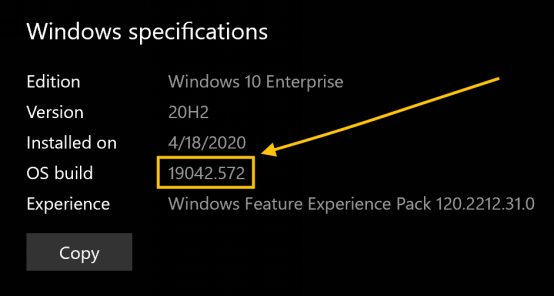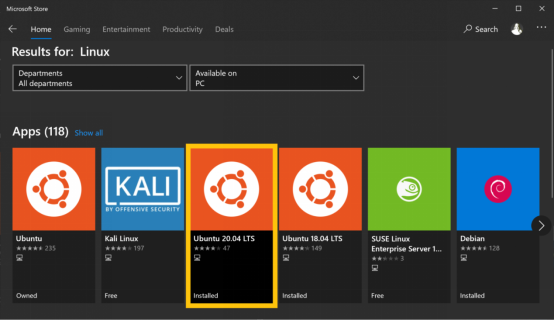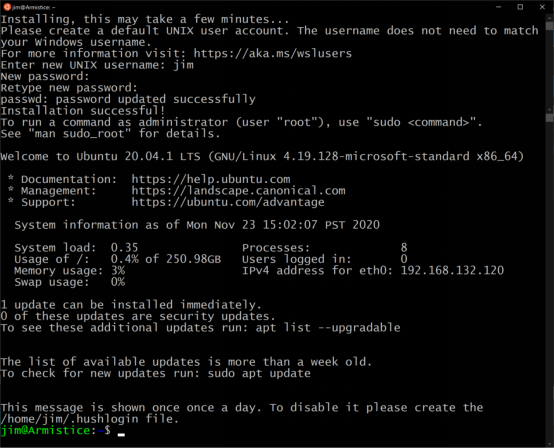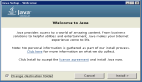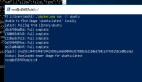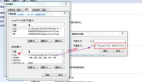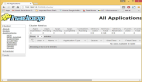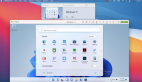【51CTO.com快译】Windows是您青睐的开发环境吗?想在Windows上运行Apache Kafka吗?由于Windows Subsystem for Linux 2(WSL 2),现在你可以如愿以偿。 Windows仍然不是拿Kafka与生产级工作负载一起运行的推荐平台,但是想试用Kafka,完全没问题。不妨看看如何做到这点。
一、搭建环境
安装WSL 2
Windows Subsystem for Linux 2使这一切成为可能。微软称,WSL 2是“一种直接在Windows上的GNU/Linux环境(包括大多数命令行工具、实用程序和应用程序),未经修改,没有传统虚拟机或双重启动设置的开销。”
确保您在运行Windows 10版本1903.18362或更高版本。点击“开始”,然后进入到设置>系统>关于。在“ Windows规范”部分中找到“操作系统版本”。
图1
如果您使用Windows Update,可能拥有最新版本,可以上手。如果没有,您需要更新Windows 10。
如果您确信Windows是最新的,按照以下说明来安装WSL 2。
启用Windows Subsystem for Linux
在安装Linux发行版之前,开启Windows Subsystem for Linux功能。以管理员身份打开PowerShell,然后运行以下命令:
- dism.exe /online /enable-feature /featurename:Microsoft-Windows-Subsystem-Linux /all /norestart
这可能需要一两分钟。输出应类似以下内容:
- Deployment Image Servicing and Management tool
- Version: 10.0.18362.1139
- Image Version: 10.0.18363.1139
- Enabling feature(s)
- [==========================100.0%==========================]
- The operation completed successfully.
启用虚拟机功能
WSL 2需要虚拟机平台功能。在PowerShell中,运行以下命令:
- dism.exe /online /enable-feature /featurename:VirtualMachinePlatform /all /norestart
获取Linux内核更新
下载Linux内核更新程序包,这是常规的Windows Installer(.msi)文件。
双击.msi文件以安装WSL 2更新。如果系统提示您提升权限,请选择“是”以批准安装。
设置默认的WSL版本
在PowerShell中运行以下命令,将WSL 2设置为Linux发行版的默认版本:
- wsl --set-default-version 2
输出应类似以下内容:
- For information on key differences with WSL 2 please visit https://aka.ms/wsl2
WSL 2可以使用了。想了解安装WSL 2的更多信息(包括故障排查),请参阅《面向Windows 10的Windows Subsystem for Linux安装指南》。
安装您青睐的Linux发行版
从Microsoft Store安装Linux,就像在Windows上安装其他应用程序一样。
打开Microsoft Store应用程序,搜索“Linux”。
图2
本文使用Ubuntu 20.04。选择Ubuntu 20.04 LTS,然后点击“安装”。
安装完成后,点击“启动”。外壳将打开并显示以下消息:
Installing, this may take a few minutes...
Please create a default UNIX user account. The username does not need to match your Windows username.
For more information visit: https://aka.ms/wslusers
Enter new UNIX username:
输入用户名和密码以完成安装。
图3
安装Java
运行程序包管理器以获得最新更新。在上面打开的Ubuntu外壳窗口中,运行以下命令:
- sudo apt-get update && sudo apt-get upgrade -y
- ℹ️ Tip: Right-click pastes text into the terminal window.
Kafka要求Java运行时环境版本8或更高。查看Linux安装系统中的Java版本:
- java -version
输入应类似这样:
- openjdk version "1.8.0_265"
- OpenJDK Runtime Environment (build 1.8.0_265-8u265-b01-0ubuntu2~20.04-b01)
- OpenJDK 64-Bit Server VM (build 25.265-b01, mixed mode)
如果Java未安装或不是合适的版本,使用发行版的程序包管理器来安装它。有许多方法来安装Java。在Ubuntu上,这是最简单的方法之一:
- sudo apt install openjdk-8-jdk -y
下载Kafka
可以使用程序包管理器来安装Kafka,也可以下载打包文件(tarball),直接解压缩到本地机器上。
从Kafka下载网站选择一个镜像,下载打包文件。下列命令下载Apache Kafka版本2.6:
- wget https://ftp.wayne.edu/apache/kafka/2.6.0/kafka_2.13-2.6.0.tgz
运行以下命令,解压Kafka压缩包,并通过cd切换到kafka目录:
- tar -xzf kafka_2.13-2.6.0.tgz
- cd kafka_2.13-2.6.0
运行ls –al命令,列出kafka目录的内容:
- total 64
- drwxr-xr-x 7 jim jim 4096 Oct 14 12:27 ./
- drwxr-xr-x 25 jim jim 4096 Nov 20 12:52 ../
- -rw-r--r-- 1 jim jim 29975 Jul 28 11:16 LICENSE
- -rw-r--r-- 1 jim jim 337 Jul 28 11:16 NOTICE
- drwxr-xr-x 3 jim jim 4096 Jul 28 11:23 bin/
- drwxr-xr-x 2 jim jim 4096 Jul 28 11:23 config/
- drwxr-xr-x 2 jim jim 4096 Oct 14 12:26 libs/
- drwxr-xr-x 2 jim jim 4096 Oct 14 12:28 logs/
- drwxr-xr-x 2 jim jim 4096 Jul 28 11:23 site-docs/
启动Kafka集群
运行以下命令启动ZooKeeper:
- bin/zookeeper-server-start.sh config/zookeeper.properties
会有好多输出,ZooKeeper很快准备就绪,通常只需一两秒。
打开另一个终端会话。将目录切换到kafka目录,启动Kafka代理:
- cd kafka_2.13-2.6.0
- bin/kafka-server-start.sh config/server.properties
如果您将窗口排列成并排,输出应该类似以下屏幕截图:
图4. 在Windows和WSL 2上运行的Ubuntu 20.04上的ZooKeeper(左)和Kafka代理(右)。
生成和使用一些消息
打开另一个终端会话,运行kafka-topics命令,创建一个名为quickstart-events的Kafka主题:
- cd kafka_2.13-2.6.0
- bin/kafka-topics.sh --create --topic quickstart-events --bootstrap-server localhost:9092
输出应类似这样:
- first event
- second event
- third event
将生成者和使用者终端窗口并排排列。在生成者终端中,多输入几个消息,观察它们在使用者终端中出现的情况。
图5
停止Kafka
试用过Kafka后,遵循这些步骤以退出Kafka环境:
1. 使用Ctrl+C停止使用者和生产成客户端
2. 使用Ctrl+C停止Kafka代理
3. 使用Ctrl+C停止ZooKeeper服务器
4. 运行以下命令以清理:
- rm -rf /tmp/kafka-logs /tmp/zookeeper
原文标题:How to Run Apache Kafka on Windows,作者:Jim Galasyn
【51CTO译稿,合作站点转载请注明原文译者和出处为51CTO.com】